
こんにちわー、ユーです。
この間、MacBook Air 2019を購入しました!
僕はずっとWindowsを使っていたんですが、今回はMacが使いたいー!という憧れでついに購入しました。
Macの良さや、Windowsとの違いなんかについて僕なりに感じた事を書きたいと思います。

WindowsでなくMacを選んだ理由。

ずばり、Macを選んだ理由はデザインがいいから!です笑
アップル製品てやはりデザインがいいですよねー。
iPhone、デスクトップのMac、ノートのMacBookだったり、どれをとってもシンプルなんですが洗練されていますよね。
ちなみに以前持っていたパソコンは7、8年前に買ったSONYのデスクトップパソコン、VAIOです。
当時はMacてカッコいいけど、Windowsと比べると割高だよねーて感じでMacは選択肢から外れていました。
今回はやっぱりデザインの良いMacを使いたいというのが一番の理由ですよね。ただそれだけです。笑
MacBook Air 2019にした理由。
Mac使いたいー!て決めていて、どのMacにするかというところですが、今回は手軽に持ち運んだりしたかったのでノートのMacBook ProかMacBook Airの2択なんですよねー
まずMacBook ProとMacBook Airの違いですが、動画編集等のクリエイティブな作業をするならMacBook Pro、軽めの作業ならMacBook Airという感じです。
価格もMacBook Proが139800円〜で、MacBook Airは119800円〜で2万円程の差があります。
ちなみにMacBook Proは13インチと15インチがありますが、持ち運ぶ事を考えると15インチは大きいので持ち運ぶなら13インチがベストです!MacBook Airは13インチのみです。
で、僕のパソコンの使用用途はというと、インターネットを見る、簡単なワード、エクセルを使う、ブログを書くというすごく軽い使い方なんですよねー
今後は写真の編集なんかもしますがそれでも軽い使い方ですよねー
そうなると値段の事を考えてMacBook Airになりました!
MacBook Airを開けていきます!

箱はアップル製品らしくシンプルそのもの。

さっそく箱をオープン!カラーはスペースグレイ!

MacBookの下にはアクセサリーが入っていますねー


入っている物は充電器とケーブルに説明書、そしてりんごのシール!笑

MacBook Airを開いてみるとディスプレイに保護シートが。デイスプレイにはりんごのマークがうっすらと。
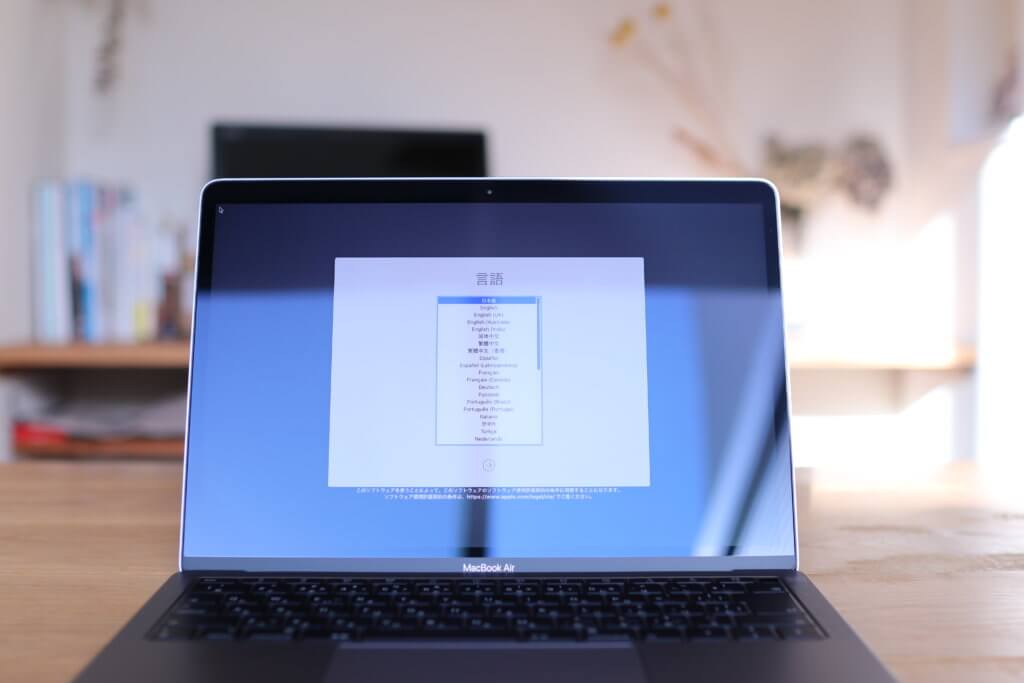
画面の指示に従って設定を進めていきますー

設定完了!ディスプレイがキレイですねー

左側にはUSB-Cが2つ。

右側にはイヤホンジャックが1つ。


まとめ。

MacBook Airについて説明していました。
書類作成やネットサーフィンがメインならMacBook Air。
動画編集等の重たい作業をバリバリするならMacBook Pro。
で、僕はブログを書いたりネットサーフィンがメインなので価格も安く軽いMacBook Airにしました!











